Sterowniki Intel® do laptopów

Użytkownicy laptopów po ponownej instalacji systemu operacyjnego często napotykają nieznane urządzenie, które jest oznaczone w „Menedżerze urządzeń” jako „Intel®” . Dzisiaj chcemy porozmawiać o tym, jakie to urządzenie, jakie sterowniki są potrzebne i jak je zdobyć.
Spis treści
Pobieranie sterowników dla Intel ®
Na początek, jakie to urządzenie. Urządzenie o tym oznaczeniu to nic innego jak karta graficzna firmy Intel zintegrowana z płytą główną laptopa. Zazwyczaj są one używane w połączeniu z mocniejszymi dyskretnymi kartami graficznymi lub w tanich rozwiązaniach biznesowych, w których nie jest wymagana wysoka wydajność. Oczywiście taka karta wideo jest typowa dla laptopów z procesorami Intel - na urządzeniach z procesorem AMD tak nie jest.
W zależności od charakteru urządzenia Intel ® dostępnych jest kilka opcji uzyskania sterowników: pobieranie z oficjalnej strony producenta docelowego laptopa lub zasobów pomocy technicznej Intel, korzystanie z narzędzi dostawcy lub alternatyw w postaci pakietu sterowników innej firmy, wyszukiwanie według identyfikatora sprzętu lub korzystanie z narzędzi systemu Windows.
Metoda 1: oficjalne zasoby
Najbezpieczniejszym sposobem na uzyskanie sterowników dla konkretnego sprzętu jest skorzystanie z oficjalnej strony producenta. Ponieważ potrzebujemy sterowników laptopów, logiczne byłoby używanie portali internetowych dostawców.
Czytaj więcej: Pobieranie sterowników z witryny Asus , Acer , Dell , HP , Lenovo , Msi , Samsung , Toshiba
Czasami sterowniki Intel® w witrynie producenta laptopa mogą być nieaktualne. W takim przypadku przydaje się zasób Intel: producent chipów zazwyczaj utrzymuje swoje produkty dłużej niż licencjonowane firmy. Poniższy link jest przykładem sposobu uzyskania wymaganego oprogramowania ze strony internetowej Intel. 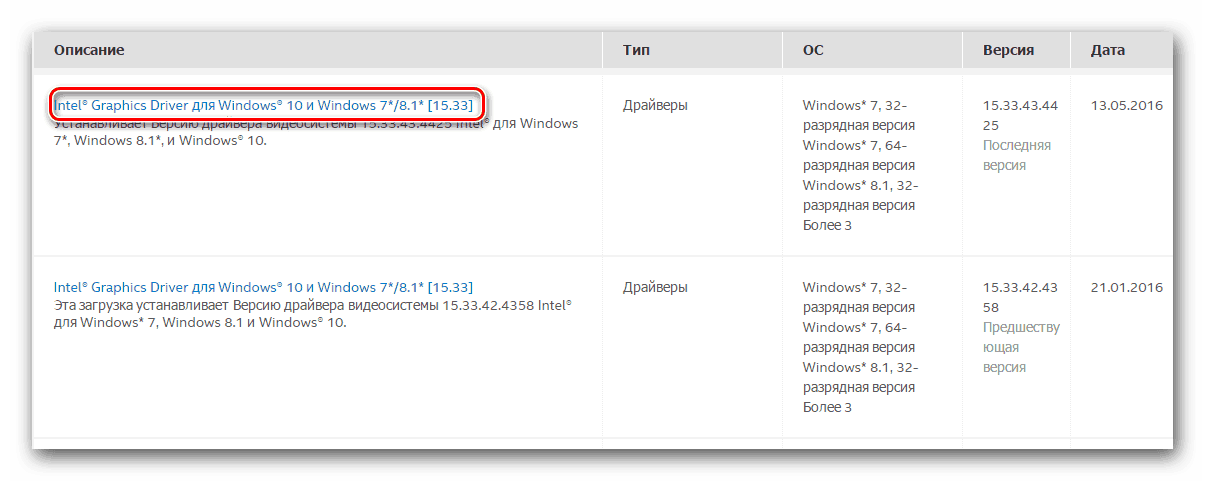
Lekcja: Pobierz sterowniki dla Intel HD ze strony producenta
Metoda 2: Oficjalne narzędzia
Wiele firm produkujących laptopy ćwiczy udzielanie wsparcia w postaci zainstalowanych narzędzi, które mogą automatycznie pobierać i instalować brakujące sterowniki. Takie programy przydadzą się w rozwiązaniu naszego obecnego zadania. Intel ma również podobną aplikację - może być używana w przypadkach, gdy inne rozwiązania są nieskuteczne lub laptopa nie ma w bazie danych. 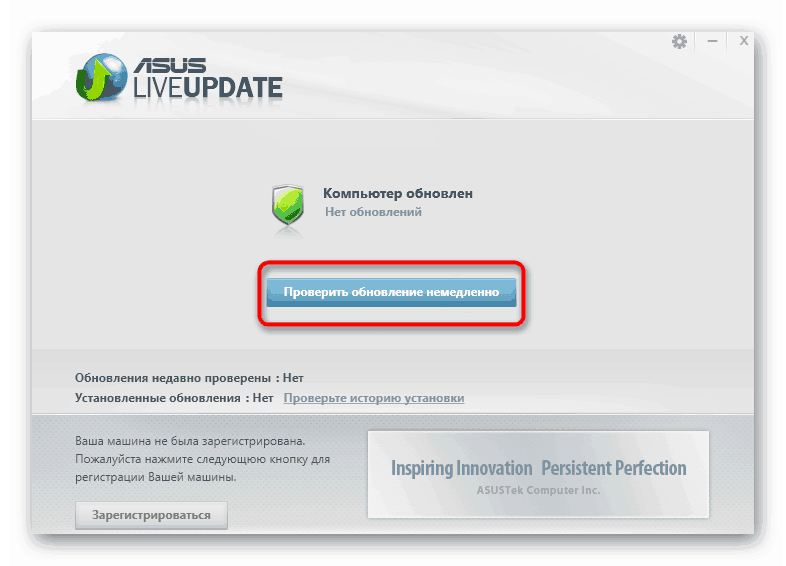
Czytaj więcej: Pobieranie sterowników za pomocą Aktualizacja ASUS Live , HP Support Assistant , Aktualizacja Samsung , Intel Driver and Support Assistant
Metoda 3: Aplikacje DriverPack
Od dłuższego czasu na rynku oprogramowania Windows są obecne uniwersalne rozwiązania i alternatywy dla narzędzi dostawców. Programy tego rodzaju są znane pod ogólnym terminem „pakiety sterowników”. Zasada ich działania jest taka sama, jak w przypadku aplikacji od producentów, ale w niektórych przypadkach użycie pakietu sterowników będzie bardziej skuteczne. Jeden z naszych autorów rozważył już najwygodniejsze produkty tej kategorii w osobnym materiale.
Więcej informacji: Najlepsze oprogramowanie do instalacji sterowników
Z przedstawionej listy chcemy zwrócić uwagę na rozwiązanie Drivermax : Ten pakiet sterowników jest szczególnie przydatny podczas aktualizacji sterowników kart graficznych. Do Państwa dyspozycji jest także przewodnik po korzystaniu z tego programu, który ułatwi również rozwiązanie dzisiejszego zadania. 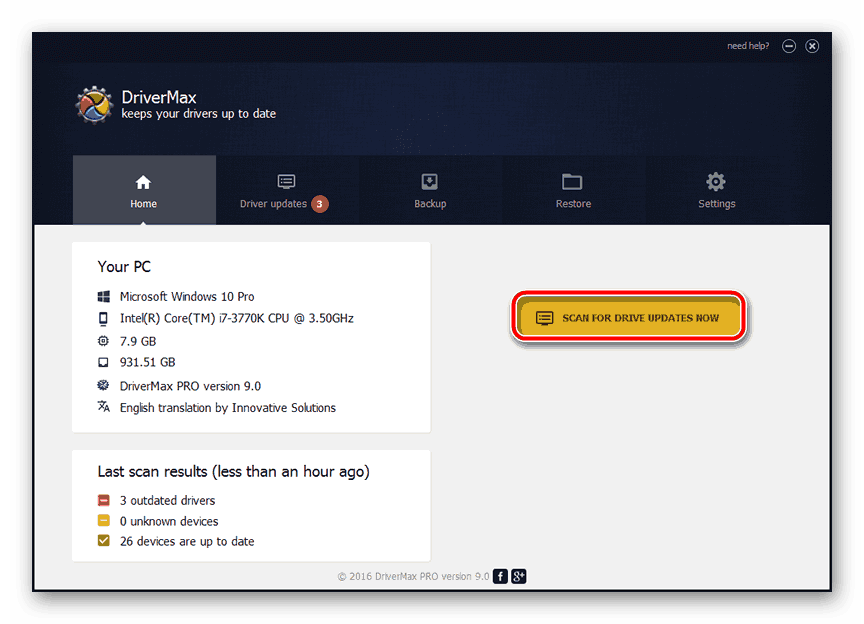
Lekcja: Aktualizowanie sterowników karty graficznej za pomocą DriverMax
Metoda 4: Identyfikator sprzętu
Mniej znaną metodą uzyskiwania sterowników dla danych urządzeń jest określenie ich identyfikatorów sprzętowych, a następnie użycie ich do znalezienia odpowiedniego pakietu oprogramowania. Identyfikatory różnych układów GPU firmy Intel są różne, wszystkie w tym artykule są niepraktyczne, dlatego sugerujemy skorzystanie ze szczegółowych instrukcji w celu ustalenia identyfikatora i procedury wyszukiwania sterowników używających go.
Więcej informacji: Wyszukaj sterowniki według identyfikatora sprzętu
Metoda 5: Funkcje systemu
Ostatnią z metod wyszukiwania sterowników dla Intel®, którą chcemy dzisiaj przedstawić, jest włączenie Menedżera urządzeń . W tej przystawce Microsoft zintegrował narzędzie do automatycznego wyszukiwania oprogramowania systemowego dla niektórych komponentów na własnych serwerach. Ten ostatni stanowi zarówno zaletę, jak i wadę: firma z Redmond przechowuje na serwerach Windows Update nawet bardzo stare urządzenia, ale w przeważającej części są to przestarzałe lub podstawowe wersje bez żadnych dodatkowych funkcji. Czasami jednak to narzędzie będzie jedynym dostępnym rozwiązaniem. 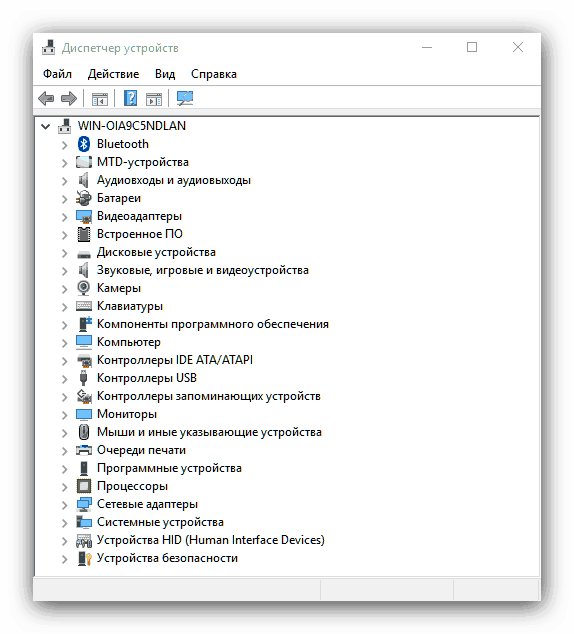
Lekcja: Znajdź sterowniki za pomocą funkcji systemu
Wniosek
Jak widać, uzyskanie sterowników dla urządzeń Intel ® nie jest trudniejsze niż w przypadku innych komponentów komputerowych innych producentów. Z powyższych metod zalecamy korzystanie z oficjalnych zasobów, zarówno strony internetowej, jak i narzędzi producenta.